Spam filters, sistema antispam SpamAssassin
En este artículo
Spam Filters en la opción antispam disponible en todos los servicios de hosting, tras esta funcionalidad se encuentra SpamAssassin, un aclamado sistema de análisis antispam que puede llegar a filtrar el 98% del correo no deseado recibido en las cuentas de email.
Activación y configuración
Marcando Process New Emails and Mark them as Spam podrás activarlo para que comience a funcionar, a partir de ahí se tienen dos opciones, que los correos detectados sean eliminados (Automatically Delete New Spam (Auto-Delete)) o vayan a una bandeja de correo no deseado (Move New Spam to a Separate Folder (Spam Box)):
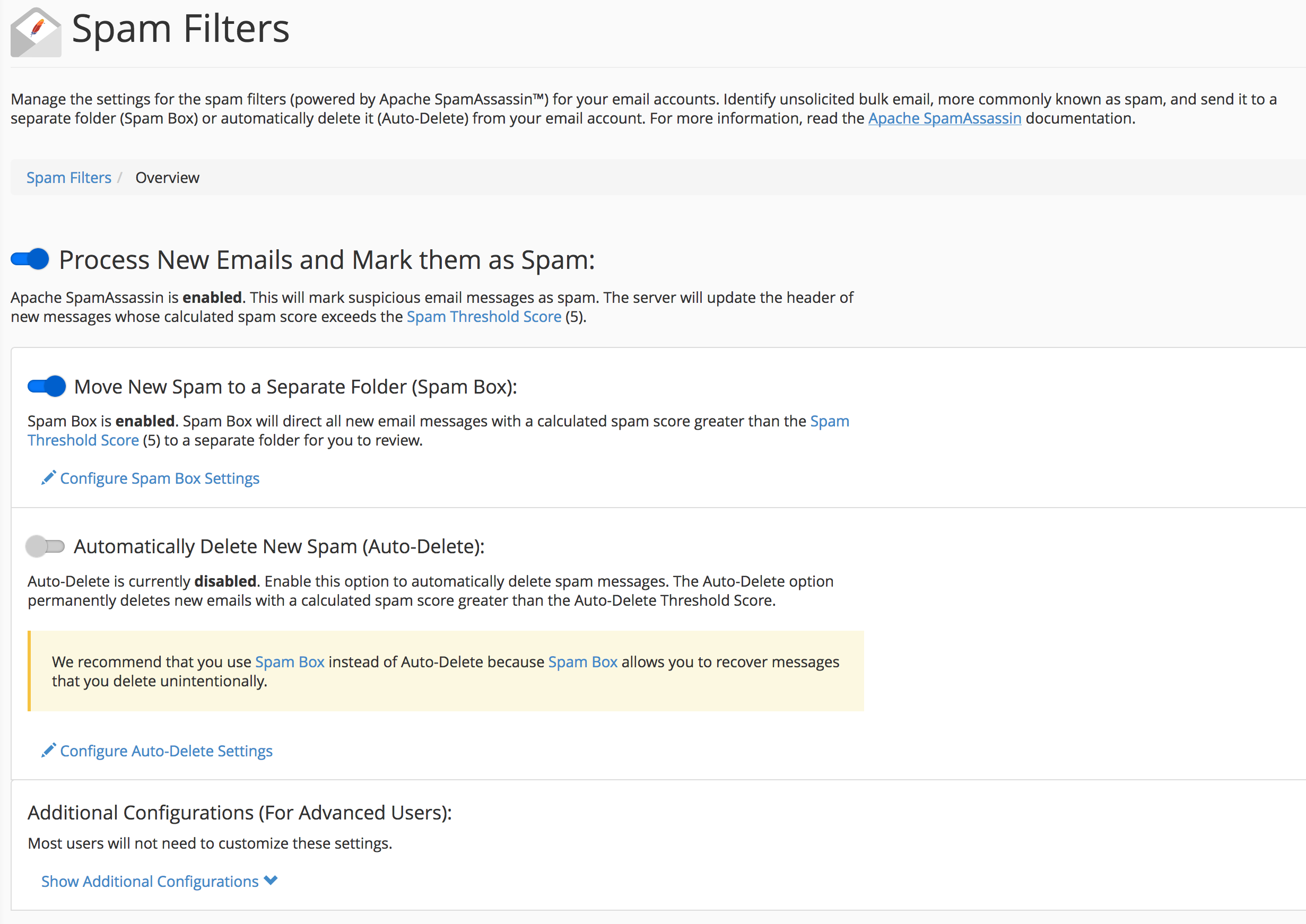
Aumentando el nivel de filtrado
A cada correo recibido el antispam le asigna una puntuación tras analizarlo, por defecto el antispam catalogará como tal los correos que tengan una puntuación igual o superior a "5".
Aunque este nivel suele ser suficiente, en aquellas cuentas donde se reciba mucho spam, puede ser interesante ir reduciendo paulatinamente el nivel hasta dar con un ajuste óptimo entre filtrado correcto y pocos falsos positivos.
Para aumentar la agresividad de filtrado, vía cPanel accede a Spam Filters, click sobre el enlace Spam Threshold Score (5) y finalmente disminuimos el valor.
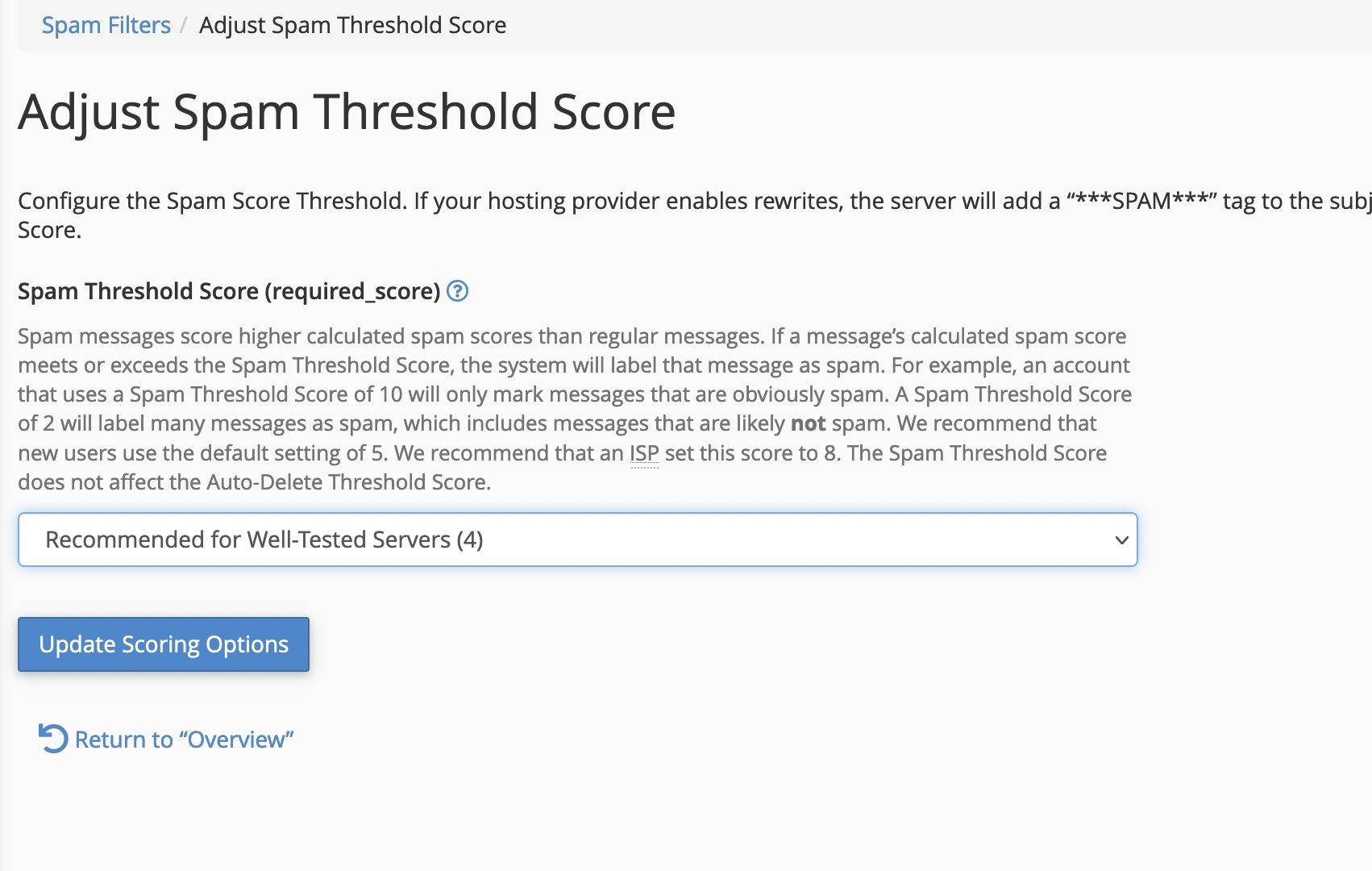
Lo mismo podría ocurrir a la inversa, disminuir la sensibilidad aumentando a un valor superior para evitar un alto número de falsos positivos.
Aprendiendo de sus errores
Los servicios antispam parten de una base de datos de reglas comunes para filtrar los correos recibidos y determinar si son o no spam, no obstante su porcentaje de efectividad varía ya que cada correo es diferente y el tipo de correos recibidos por cada usuario puede seguir diferentes patrones (lenguaje, contenido, adjuntos, etc).
Por ello es imprescindible que SpamAssassin aprenda de sus errores para mejorar su nivel de efectividad, esto se consigue marcando los correos no deseados, de esa forma SpamAssassin irá incrementando su efectividad tras analizar el contenido de los correos que erróneamente no filtró.
Para ello simplemente selecciona el mensaje y marca como Spam desde las acciones del menú superior de Roundcube, al instante el sistema aprenderá de su error y mejorará su eficiencia.
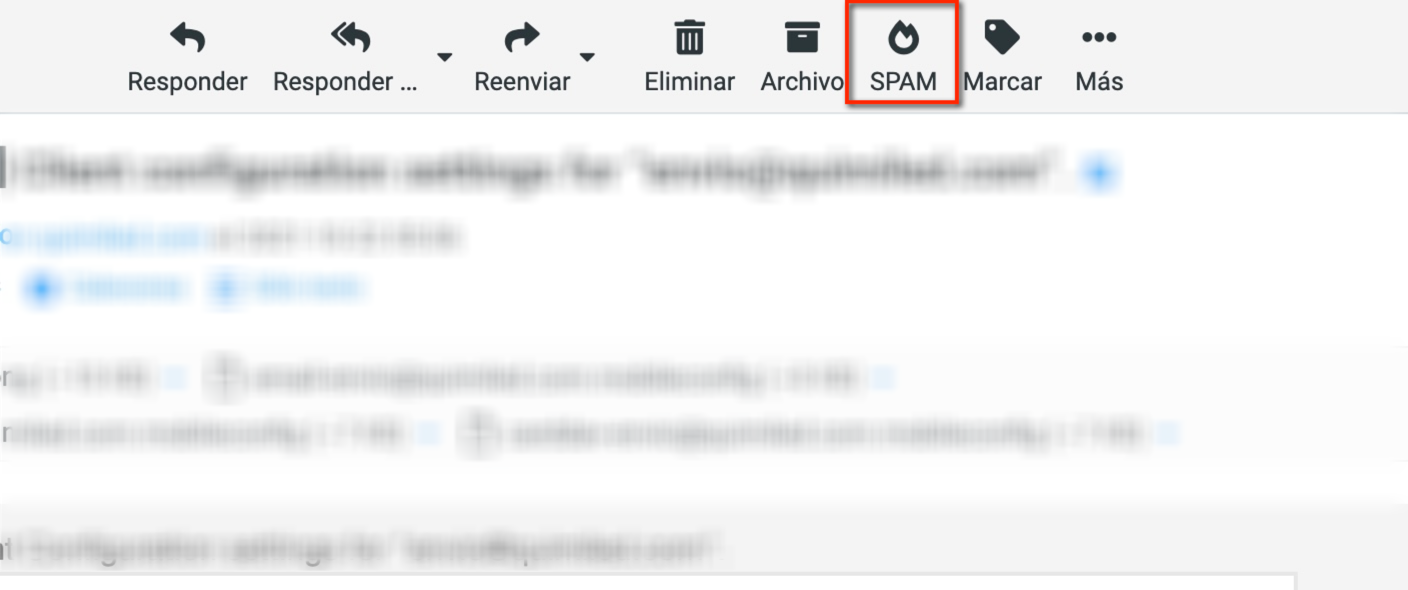
Lo mismo en el caso de correos clasificados erróneamente como spam, encontrarás una opción para indicar al antispam de que no es spam y evitar errores futuros.